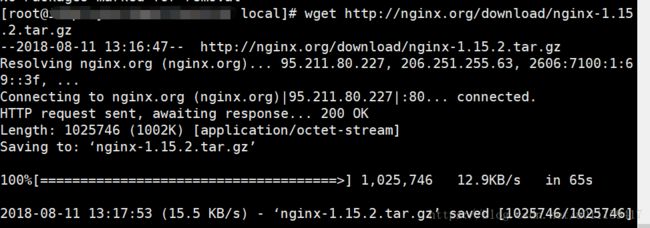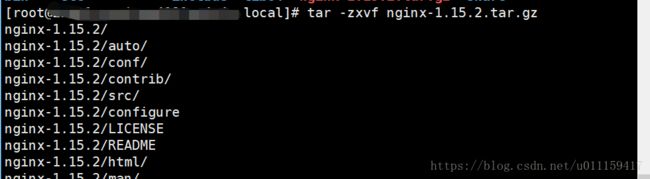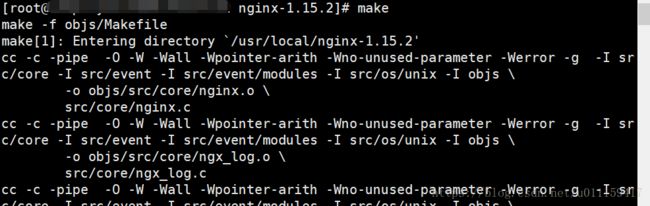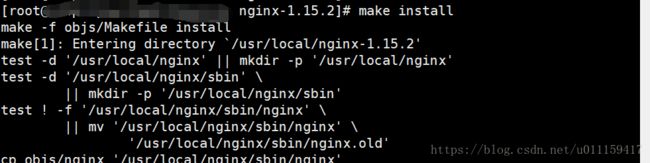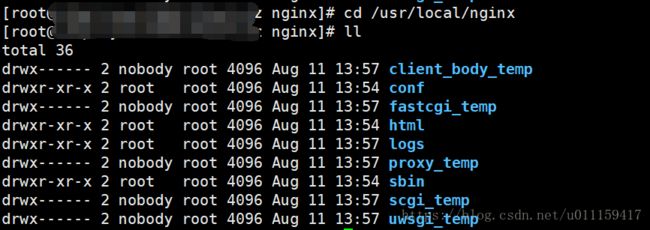linux(CentOS7.4) 安装 Nginx 1.15.2
一、查看linux版本信息
1、CentOS7在默认安装时,如果没有安装lsb_release。安装一下
命令:yum -y install redhat-lsb
2、使用命令:lsb_release -a查看linux版本信息
我的linux版本是CentOS7
二、安装准备
首先由于nginx的一些模块依赖一些lib库,所以在安装nginx之前,必须先安装这些lib库,这些依赖库主要有g++、gcc、openssl-devel、pcre-devel和zlib-devel 所以执行如下命令安装
$ yum install gcc-c++
$ yum install pcre pcre-devel
$ yum install zlib zlib-devel
$ yum install openssl openssl--devel
三、安装nginx
安装之前,最好检查一下是否已经安装有nginx
$ find -name nginx
如果系统已经安装了nginx,那么就先卸载
$ yum remove nginx
首先进入/usr/local目录
$ cd /usr/local
从官网下载最新版的nginx
$ wget http://nginx.org/download/nginx-1.15.2.tar.gz
解压nginx压缩包
$ tar -zxvf nginx-1.15.2.tar.gz
会产生一个nginx-1.15.2 目录,这时进入nginx-1.15.2目录
$ cd nginx-1.15.2
接下来安装,使用--prefix参数指定nginx安装的目录,make、make install安装
$ ./configure --prefix=/usr/local/nginx
$ make
$ make install
如果没有报错,顺利完成后,最好看一下nginx的安装目录
$ whereis nginx
安装完毕后,进入安装后目录(/usr/local/nginx)便可以启动或停止它了。
到此,使用CentOS安装nginx已经完成了。
四、nginx启动关闭
1、 检查配置文件是否正确
$ /usr/local/nginx-1.6/sbin/nginx -t
2、进入nginx目录
3、 ./sbin/nginx -V # 可以看到编译选项
4、查看nginx是否启动
ps -ef|grep nginx
5、 启动
./sbin/nginx
6、停止
./sbin/nginx -s stop 或 pkill nginx

7、 重启,不会改变启动时指定的配置文件
# ./sbin/nginx -s reload
或 kill -HUP `cat /usr/local/nginx-1.6/logs/nginx.pid`